最新影响计算机整体性能的主要因素.docx
《最新影响计算机整体性能的主要因素.docx》由会员分享,可在线阅读,更多相关《最新影响计算机整体性能的主要因素.docx(28页珍藏版)》请在冰豆网上搜索。
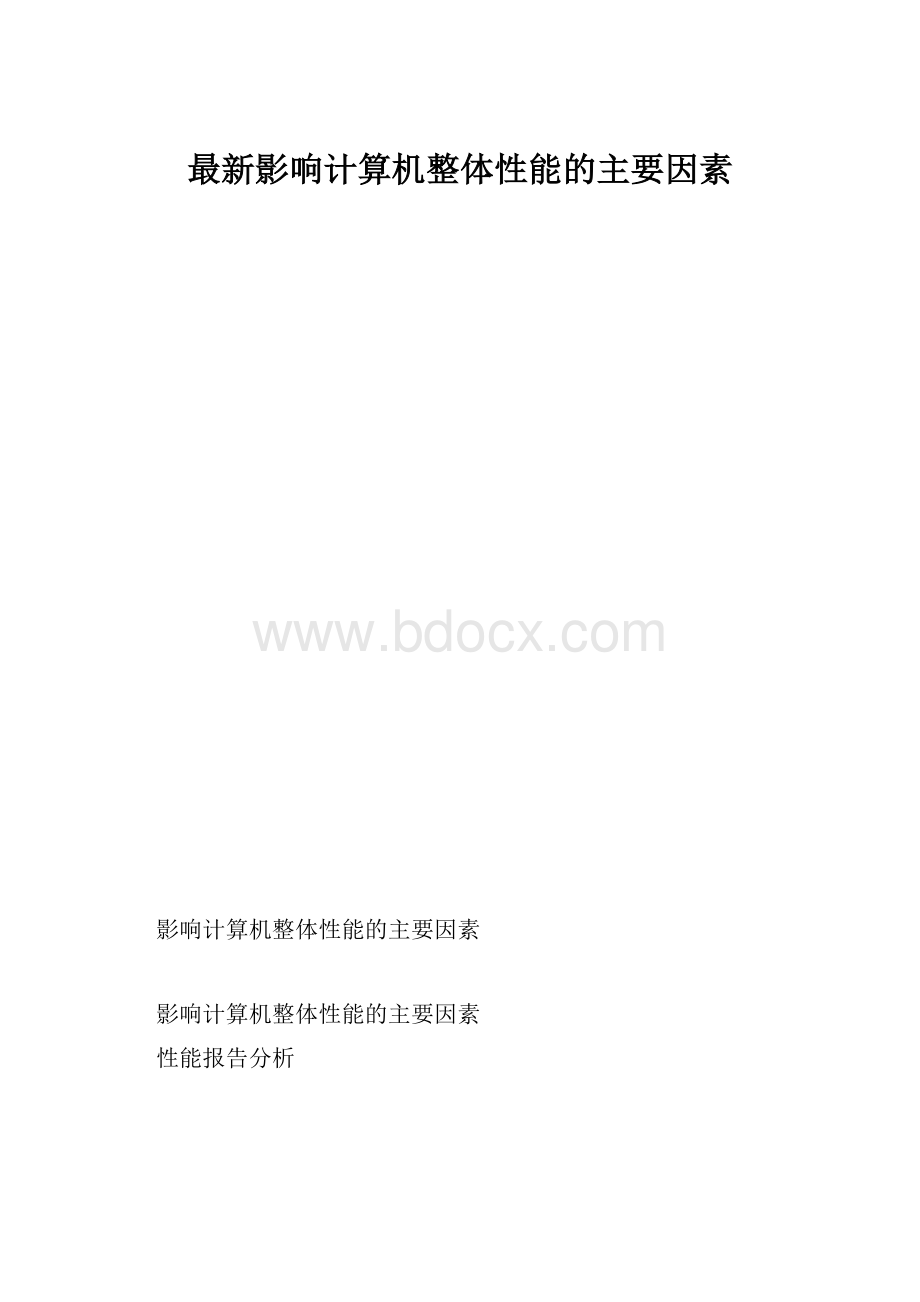
最新影响计算机整体性能的主要因素
影响计算机整体性能的主要因素
影响计算机整体性能的主要因素
性能报告分析
学院:
贵州航天职业技术学院
系部:
计科系
班级:
12计应
姓名:
赵春杨
指导老师:
陈美成
内容摘要
本文通过阐述软件和硬件对计算机整体性能的影响。
今天的人们已经离不开计算机了,在各个领域里都可以看到计算机的身影,计算机成了人们不可缺少的工具。
随着时间消逝,现如今计算机拥有了很不错的发展。
但是人们可能不了解是什么影响了计算机整体性能,是软件还是硬件,因此有必要来对计算机整体性能进行一次因素分析。
让人们更加了解和使用计算机。
目前,计算机组件繁杂、资料重多。
所以了解影响计算机整体性能的因素显得尤为重要,这对与普通人们或者企业配置优秀的计算机提供很好的参考,大大减少了一些操作问题,为个人、企业、公司提供很好的参考。
因此提出并分析。
首先,计算机组件繁杂、资料重多。
广大使用者不能很好的操作计算机,给计算机的配置增加了一定的难度。
研究影响计算机整体性能的因素将能够解决大部分的问题。
为了研究影响计算机整体性能的因素,我查询了大量的资料文挡,了解计算机的软件和硬件对计算机性能的影响,深入的研究计算机的各部分硬件和软件。
现如今对计算机整体性能的影响提出如下分析目标:
1、系统软件对计算机性能的影响,如操作系统等。
2、硬件对计算机性能的影响,如内存、CPU等。
文中主要对,近年来的机型在性能上的影响进行比较细致的分析。
同时,对软、硬件在系统运行中的性能指标如何进行优化等实践中的问题,给出了解决办法。
近几年,有了一键恢复系统,很多用户对系统崩溃也不再像以前那样畏惧。
二十几分钟就可以把系统恢复如新。
可是如何使计算机硬件在性能上充分的发挥,这是很多用户不能独自解决的。
甚至一些专业的技术人员也不能完全解决。
这其中原因也很复杂,大约是这样几个方面的影响,
1、计算机使用的频率。
2、计算机的用途,使用环境。
3、对计算机保养知识的掌握。
4、使用的操作系统。
5、自己的计算机硬件的质量和性能、参数。
因而,对稳定性的评价也是很复杂的。
单纯的用使用年限也是不客观的。
对于系统性能的评价和硬件对系统性能影响的分析,究其难度要胜过稳定性。
严格的说用户对性能的要求是多种多样的。
我们知道,系统的稳定性和计算机的“运行速度”(也就是我们说的性能)是一对矛盾,我们调试时的优化,并给用户使用中合理的建议。
使稳定性和软、硬件充分发挥应有的性能,达到最佳状态,从而解决这一矛盾。
一、绪论
计算机对性能是通过一些数据指标来反映的如:
运算速度、字长、内存储器容量、外存储器容量等这几项主要指标。
而这些指标又是由计算机的各个部件决定的,当计算机处于最佳工作状态时,这些指标反映是正常的。
但是就运算速度来说,它在工作时不像其它指标,它是变化的。
有时变化的情况是显而易见的。
以上只是一些主要性能指标。
除了上述这些主要性能指标外,微型计算机还有其他一些指标,例如,所配置外围设备的性能指标以及所配置系统软件的情况等等。
另外,各项指标之间也不是彼此孤立的,在实际应用时,应该把它们综合起来考虑。
(一)问题的提出
关于计算系统稳定性和整体性能的问题,不是一个新问题。
但在我们的实际工作中,不得不与之打交道。
这时我们发现影响计算机性能的因素,远远比我们想象的要复杂的多。
计算机实际工作时间的长短,并不是我们评价计算机性能好坏参照。
往往人们常说的是;“我的计算机能流畅的运行‘魔兽’几个地图界面”。
“我的计算机可以流畅的运行‘飞车’了。
”也就是说人们对计算机的使用性能的要求,往往要比“我的系统运行了两年了,”(这种系统稳定性代用指标)。
对前者的要求是迫不及待,其实这也是用户在使用中,对计算机对性能的一个基本要求;但是这不等于对后者没有要求,频繁的装操作系统也是DIY们经常抱怨的内容之一。
在本世纪初,前面的性能要求是PC机的一种追求,渴望。
但是在短短十几年后的今天,使这些追求、渴望早已变为现实。
特别是计算机的CPU主频速度,已超过当时的几百倍乃至上千倍。
而人们对速度的追求的脚步仍然没有停止,仍然继续前进。
根据去年互联网大会的宣布,中国的网民已经超过4.68亿人。
为了这样大量的使用者,在使用中能充份发挥硬件的性能。
让人们能够享受到计算机带给我们的各种乐趣。
同时人们对
我下面仅对windowsXP注系统为例,关于调试中如何对BIOS中的问题;组策略和服务;硬件的驱动程序;注册表等有关问题的解决。
(二)计算机硬件对性能产生影响分析
计算机硬件指标参数,往往是固定的,例如:
CPU的主频、总线频率、内存频率、显卡频率、显卡带宽、显存大小、前端总线频率等指标。
这些参数指标是由计算机不同型号的硬件决定的,影响这些指标正常发挥,有时却不是硬件的本身。
大致在两个方面,其一就是硬件(CPU、显卡、内存、主板等主要部件,但是不是说其它的部件对性能没有影响)的合理配置;其二是在调试中如何使它们充分地发挥作用。
1、CPU的影响因素
CPU对性能的影响是显而易见的,CPU的主频越高,处理数据的速度越快。
此外,目前pc机的CPU核心有两核以上多核组成,因而我们还要考虑该CPU拥有几个内核。
同时CPU寄存器的位宽和不同的缓存大小,也是决定CPU的主要因素。
双核AMD速龙64的正反面
2、内存的影响因素
内存对性能影响主要是与CPU交换数据的速度。
一方面在内存的频率,而内存容量大小也是影响性能的重要因素。
目前主板普遍采用的超线程技术,使CPU前端总线频率和内存的超线程工作频率搭配,对性能影响更为重要。
不同类型内存用来区别的尺寸
3、显卡的影响因素
显卡在计算机里是不可或缺的部件。
它主要就是把数据通过整理,使之在频幕上显示。
结合显卡各部性能,对显卡采取综合评价一般都由软件来完成。
最普遍最有权威的软件叫3DMark,一般玩家计算机上都具备,这款软件对计算机的评价还是公允的,最后给打一个总分。
分越高显卡性能越好。
显卡的类型很多,按插槽的类型我们现在用的多为AGP和PCI-E。
在传输率这一指标上后者是前者的一倍。
DirectX和OpenGLDirectX和OpenGL都是应用程序编程接口,简称API。
API提供用于复杂任务(例如三维渲染)的指令,以此帮助软硬件更高效地通信。
开发人员针对特定的API来优化大量使用图形的游戏。
这就是最新的游戏通常需要DirectX或OpenGL的更新版才能正确运行的原因。
另外分辨率、显存带宽、位宽、发热温度等都是衡量显卡质量重要参数。
一般来说位宽占得权重比例大些高位宽的显卡,大部是高端的专业卡。
gpu是显卡处理器对显卡的影响较大,是我们在调试中要注意的。
两种不同的显卡插槽不同上图为AGP下图pci-E
4、其他的硬件影响因素
硬盘是计算机工作负荷最重的部件之一,同时也是对整体性能影响较大。
固态硬盘和机械硬盘同时在市场出现,需要我们正确的选择。
传统的硬盘传输率是主要指标,主电机的转速基本上固定在现有的7200转。
那么磁盘缓存大小就是传输率大小的决定因素。
另外对磁盘分区的的合理划分,磁盘碎片的及时整理;常用软件安装在那个分区等问题,对磁盘的传输率都有一定影响。
网卡是我们上网必不可少的部件,对网卡的设置非常重要。
我们现在使用的网卡全部是1000M/100M自适应网卡,外网ADSL宽带使用最多。
我们计算机使用者在此易于产生误会,主要是网络使用的是比特率并非传输率因而要将比特率转换为传输率应除以8,比如查测现用速度为193kB即(193×8)=1544kpbs也可写为:
1544pbs=193kB×8=1.5MB。
也就是说你当前使用的带宽是1.5M。
在计算机使用上,由于上网的形式不同。
那么计算机还不能发挥更高的性能,目前的软硬件系统的瓶颈,尚在网卡的外网连接上,还有硬盘的传输速度。
左一为机械硬盘右三为分拆固态硬盘
综合上面所讲的部件对计算机的性能产生影响,当结合所有的部件在一起,他们还会产生综合影响。
这种影响比较复杂,我们不在本题讨论。
(三)操作系统和软件对性能影响分析
我们使用的PC兼容机,目前安装的操作系统主流为windowsXP,也有部分安装WindowsVista、windows7、linux、unix等。
对于操作系统简单优化,有很多优化的软件。
所以不需要太多的专业知识,就可以完成。
当然我们根据用途选择操作系统,在pc机上或有些笔记本。
WindowsXP操作系统仍是我们首选,因为就用途上适合我们,管理、应用。
1、一个干净的操作系统影响因素
在裸机上安装操作系统,从理论上讲是比较干净的。
即没有产生系统垃圾,以及磁盘碎片等无用的东西。
其实在安装后仍然存在着,我们不需要的东西。
我们习惯上把他叫做冗余文件和程序。
这些东西有时也要对计算机的整体性能,产生影响。
2、多余的驱动程序和安装的源程序的影响
我们对一台新机型了解的,不够全面。
特别是新硬件(新的设备的)使用驱动上存在问题。
计算机不能自动识别硬件设备;同类型硬件驱动程序不适配等问题是很常见的。
和无用的系统安装文件;应用程序安装文件。
他们不仅占用磁盘空间,而且系统启动总要对这类文件或程序进行点检。
有的驱动程序一次安装存在问题,系统往往要自动安装。
从而产生冗余的动态链接库文件,和多次注册同一设备或程序。
3、无用的日志文件
无论是新的设备安装或程序的安装,系统或有些系统软件自动生成的日志文件。
也是对系统整体性能产生影响的。
4、多余的注册表文件
Windows系统的注册表文件,对系统性能产生影响也不容忽视。
因为有些程序或软件自作主张进入注册表,有些软件已经删除。
但是在注册表里仍然存在。
造成系统的反复启动。
以上问题如果严重的话,不仅影响整体性能;还有可能造成非致命性故障。
二、对于计算机硬件的优化
计算机的硬件性能的发挥,随着技术的不断改进,它不再是一成不变的。
新的软件系统、硬件驱动。
使硬件不断地发挥,自身的性能。
计算机硬件的各部件合理配置,是我们优化的前提。
如内存的频率,在配置时我们就要考虑CPU外频的厂家设定频率和最高能达到的频率来综合考虑。
主板的支持的HT等指标。
而后再考虑优化方案。
如更新BIOS的最新版就有助于提高计算机整体性能,我们刷新BIOS的方法有两种。
一种为机外刷芯片,即空白的或过时BIOS芯片在编程机上刷。
目前有很多主板厂家,他们生产的主板,支持BIOS刷新。
另外还有好多在不同操作系统支持下的,软件刷新。
目前计算机配套的厂家繁多,因而,硬件的生产来源很不容易调查。
有的用户丢失了原有的驱动程序。
这就很有可能导致硬件原有的性能降低,同时也有可能发生故障。
这就需要我们在调试时,确定正确驱动程序,加以备份。
(一)在BIOS里对硬件的设置优化
1、BIOS:
我们的通常叫法,它的全名叫“基本输入输出系统”。
在以往组装后。
一般对BIOS不做任何改动,(有些厂家为了等到系统出现问题,然后进行维修时检查BIOS对其作一般方法和一些优化项目。
如果能在运行调试中完成,不仅可以大大的提高性能;而且还可以避免运行中出现的软硬件故障
对于一些机型比较老的机子,我们可以采用刷新BIOS的方法。
从而使性能得到提高。
刷新BIOS的准备工作要做好,先找一个BIOS的刷新工具。
最好是主板厂商提供的,然后去下载一个最新版本的BIOS固件。
BIOS刷新工具有的可以直接在windowsXP界面下,直接刷新在这种情况下,是我们的刷新工作变得简单了。
在刷新时应注意的要备份旧的版本BIOS。
先备份然后再刷新,如果刷新不成功还可重新改回以前的版本。
注意在DOS下刷新的往往要有软驱,把固件拷贝到软盘上。
然后插入软盘提取新的BIOS文件,另要新起个名称来备份旧版BIOS,避免文件被覆盖。
(或者再使用另一张软盘),在何种情况下刷新性能提高明显。
有的主板厂商对自己固有技术有所更新,或为弥补开发初期的不足之处,如CPU升级单核的升为双核,管脚的数量相同。
这时只要刷新BOIS后使新的BIOS支持双核。
这种方法有风险,建议最好请专业人员操作。
2、在BIOS里需要设置的项:
(不同主板项目略有不同)
(1)STANDARDCMOSSETUP(标准CMOS设定):
Halton系统自举,其默认为AllErrors.建议改为ALLBUTKEYBOARD这时各部件正常工作。
如发现部件不能正常可设定该部件进行检测。
(2)BIOSFEATURESSETUP(BIOS功能设定):
修改启动设置到C:
盘启动
(3)屏蔽掉所有无用的启动方式。
(4)QUICKPOWERONSELFTEST(快速开机自我检测)这项要选中可快速自检。
(5)HDDS.M.A.R.T.capability(硬盘自我检测)如有此项最好设置DISABLED。
3、在BIOS屏蔽长期不用的设备和功能
我们使用计算机,根据个人的习惯,总有一些在自己来说很久不用,或者就不会再用的。
比如软驱、IDE设备等,我们就可以在BIOS里把它们暂时屏蔽掉,这样既可以自检时避免错误的的发生,同时又可以提高自检速度。
4、关于CPU超频
目前在进入了多核时代的CPU,其自身的运行频率(主频)已经不是唯一的速度指标。
这要同时参照主机的外频大小,还有就是二级或三级的缓存的大小。
但是还有很多人喜欢提高CPU的主频,来实现计算机性能的提高。
目前有很多型号的CPU不再像以前,锁定不允许超频,同时有很多主板厂商,在制作主板时把支持超频作为卖点。
早期的跳线超频已经成为历史,主板厂商在BIOS里设置超频应该是主流。
也有很多的流行的超频软件,建议最好不要使用。
我们知道主频=外频×倍频。
如果要提高主频只有两种途径,提高倍频;或者提高外频。
有些主板BIOS就预设了提升倍频或外频的项目和参数,这样我们就可在相应的项目上,修改参数来达到超频的目的。
建议在CPU超频时最好提高外频,由于外频的提高同时也会提高内存和前端总线的速度。
因此,这样超频就不是仅仅提升CPU的工作频率,而是计算机的整体性能都有显著提高。
一般超频设置都在BIOS设置的JumperFreeConfiguration项:
这里有调整倍频、外频、电压等项参数内容,我们超频主要就是调整这些参数。
在原则上我们超频(调整参数)是由低向高,先外后倍的原则。
最后再做电压调整。
每次调整一个档次,得稳定后再可向上增加档次。
这样即便出现问题还可以马上反回上一档次。
超频操作:
由于CPU、主板不同超频操作会有差异,现以下计算机配置为例:
超频计算机配置内容
名称
规格及型号
计算机型号
X86
兼容台式计算机
操作系统
视窗
(DirectX9.0c)专业版32位WindowsXPSP3
处理器
AMD
Athlon(速龙)IIX2240双核
主板
超磐手
SUPoXRS780CSeries(AMD780G/780V/
内存
2GB
金士顿DDR2800MHz
主硬盘
希捷
ST3500418AS(500GB)
显卡
ATI
ATIRadeon3100Graphics(RS780)(256MB)
显示器
三星
SAM0565SyncMaster(19.1英寸)
光驱
索尼
DVDRWAD-7240SDVD刻录机
声卡
ATI
IXPSB600/SB700/SB800高保真音频
网卡
瑞昱
RTL8168D(P)/8111D(P)PCI-EGigabitEthernetNIC
超频前运行参数:
主频:
2.8GHz;外频:
200MHz;倍频:
14;二级缓存:
2M;前端总线频率:
1800。
超频后参数的比较:
主频:
3.57GHz;外频:
255MHz;倍频:
14;二级缓存:
2M;前端总线频率:
2040。
外频可稳定255MHz如果进一步提升,有系统不稳定的可能。
(二)操作系统中硬件的调试优化
在操作系统中,应用软件控制硬件是通过适用该系统的驱动程序。
应用软件操作系统驱动程序接口硬件
在操作系统中有很多与硬件有关的配置,我们通常在设备管理器中来观察。
有的设备驱动安装问题就会首先在这里出现(在初次安装时,会在系统托盘中有文字提示)。
安装正确后,我们在调试中也应对某些项目进行优化。
驱动程序(符合硬件要求):
由于技术市场的产品,不断涌现新的高端CPU型号,是带领pc机市场的主动更新产品的内在动力。
其他板卡配件也随同不断更新,特别是显卡和内存随着CPU推陈出新。
有时驱动程序往往跟不上硬件的更新速度,这时有些“发烧友”就自己写一些驱程来补充。
显卡的驱程在这里出现的问题较多。
1、有关显卡的几个参数
再结合CPU参数考虑配置显卡。
显卡在计算机工作中所占的地位非常重要。
特别是大型图形软件的用户,他们需要自己的显卡处于最佳的工作状态。
因而显卡也可作为独立单元来考虑。
显卡主要参数:
分辨率:
表示行列的线数;一般常用分辨率:
800X600问题,1024X768,1028X720……等调整的越高占用资源越多。
希望能看到舒服
运行频率:
Gpu到内存运行速度;内存的预备性。
颜色位数带宽;刷新率;这几项指标不同的显卡会有不同的数值,就会使计算机有不同的表现。
2、内存:
结合主板,如主板对超线程的支持,主板总线的频率,南北桥的型号,对设备和外围设备功能上的支持,及主要特性。
带宽:
(Bandwidth)=存储器运行频率(Frequency)X存储器数据线宽度(Digit)/8。
这样就可和运算频率代换。
如PC2700就是333MX64/8=2664MB/s,约等于2700MB/s。
优化内存在主板支持超线程,可提升计算机速度的一倍。
实际带宽也就是333M×2=666MHz频率。
666×64/8=5328MB/s。
注意当使用超线程时两条内存的生产厂家、容量等参数应该一致。
3、在设备管理器中优化
设备管理器中优化项目
在管理器中的十四个主项,我们根据计算机使用者的要求进行优化。
(由于篇幅关系我们举一例,其它优化内容于此相似)
如对于IDEATA/ATAPI控制器,这里可看到计算机最多能支持的物理磁盘。
一个控制器支持四个物理磁盘(一对主从,两主两从)。
但在我们计算机实际应用往往只使用一块磁盘,(尤其是目前单块磁盘的容量已足够大)那么就出现剩余功能,在系统启动时检索磁盘,是系统最费时的工序。
在此我们可对此进行优化,选中优化项(次要通道——鼠标右键——属性——高级设置)如下图
IDE设备改动如图:
上图无设备下图安装有硬盘
经此优化后,系统就不在对该项进行检索,可节约启动时间,加快启动速度。
(三)驱动程序的选择与优化
驱动程序的选择,对于我们调试是非常重要的。
选择原驱动程序对于计算机的稳定是无可非议的。
但是如果要想使计算机最优化,那么有些原驱动程序往往不尽人意。
因而当我们批量组装时,最好对相同的驱动程序进行筛选。
1、系统自带的驱动程序
往往系统自带的驱动程序,是有缺陷的。
一则硬件性能无法得到充分发挥。
再者对软件的兼容性较差。
凡是有安装系统经验的DIY都会认同。
因为一款不变的驱动难以应付当前软硬件变化速度极快的复杂环境。
有时我们不得不选择安装最新版本的驱动。
2、智能选择驱动的软件
我们有时用智能选择软件,来选择驱动。
如果为了优化,那么我们认为是不可取的。
一般的智能软件,大多都是选择最新版本。
最新版本的驱动固然有较好的兼容性,新的驱动厂家为了更好的发挥硬件性能,所以在驱动软件上改善算法优化结构从而将硬件的性能充分提炼出来。
这是厂家的本意。
但是无限制的提升软件改善硬件性能,这显然是不可能的。
由于硬件的改善,就得硬件有些性能得不到支持。
从而导致性能不升反降。
因而最新版本也不见得就是最好的。
3、选择的原则
(1)在未知习用是否有驱动程序中我们认为,选择驱动时最好要有通过官方和微软WHQL认证。
这是保证系统稳定的前提,另外还应选择在硬件推出之后退出市场之前发布的驱动程序。
左图为有数字签名的驱动程序;右图未经数字签名的驱动程序
因此我们要检查每项的数字签名程序。
然后对该项运行校核该驱动程序兼容性等性能,从而决定该驱动使用与否。
(2)在硬件推出后,发布的驱动程序。
在硬件退出市场之前发布的驱动程序
近来有些厂家,由于全球经济低迷。
降低了新品推出的速度,可驱动程序却照常推出。
我们可以选择最近推出的驱动程序。
(3)版本选择
版本不同较多,如测试版、泄露版、非官方版、官方正式版、旗舰版、终极版……等等。
我们在选择上,应选择官方正式版为最佳。
因此在驱动选择要为慎重,店老板向你推荐的版本。
我们应更加慎重。
避免重复安装。
三、对于操作系统的优化
前面的硬件系统优化,对计算机系统性能提升有很大的帮助效果明显。
而软件(包括操作系统)的优化就比较复杂。
我们分开机、运行两个方面来进行讨论。
(一)开机速度的选择与优化
1、尽量减少开机运行软件
开机运行前台程序中应保留,ctfmon输入法、explorar桌面、audio声音、杀毒程序、日期和时间几个主要程序,其他程序都可以屏蔽掉。
这时仅有这几个程序在系统托盘中出现(桌面除外),而输入法在任务栏中。
如果连接网络那么本地连接和internet的连接也会在托盘中出现。
开机后运行的程序
由于我们选则了最少的开机程序,因而提高了开机的速度。
屏蔽方法可以在注册表中,还可以使用优化软件,如优化大师等。
如果对注册表不十分了解,建议使用优化软件。
2、减少开机运行的进程
在我们安装完系统后,开机在后台运行的进程还有很多。
有些进程也是无用的,例如任务计划我们很少用到。
打印服务我们长时间不用等等这些进程都可以去掉。
待使用时再添加也可以。
优化方法与上一项目相同。
(二)“组策略”的优化问题
组策略对我们来说比较陌生,启动方法:
在运行中——输入ghedit.msc出现组策略窗口。
如上图。
但是组策略的使用项目非常多,为此我举例说明,网络由于登录最费时间,有时还会造成死机。
为此我们以网络为例。
方法:
鼠标左键点击开始菜单——(在窗口找)选择计算机配置——管理模板——系统——登录——右边项——出现菜单选出一个问题线程——我们选计算机启动登录,在右边项选等待网络。
上图组策略主窗口,下图屏蔽网路等待项
右键选中左边项目,选右键菜单属性在设置标签下选禁用。
然后启动计算机这时启动过程明显加快。
可以优化的项目还有很多我们就不一一列举,
(三)“服务”里的优化问题探讨
1、注意服务上下级依存关系
“服务”里的优化,这里需要注意,有的服务是有依存关系,我们在设置时要看好依存服务的内容。
在需要禁用还是手动启动,是需要选择的。
因为这里的项目大多是后台运行,所以上一级项目禁用后,下一级项目就不能工作。
例如:
printsplooler打印池服务,它的上一级是RemoteProcedureCallProtocol(远程调用简称RPC),如果我们的打印机要工作的话那么RPC必须启动工作。
否则我们的打印机都不能安装。
同时还有很多系统组件都依赖RPC的服务,在服务中应当优先启用。
最好自动启动。
2、依存关系不明确
在服务中有的服务,需要依赖的组件、从程序不是明确的。
或者在属性里找不到,但是并不说明该服务就没有。
所以在使用设置时我们要对计算机的应用程序必要了解清楚。
如:
Microsoft.NETFramework这个服务项,对计算机新的系统稍有了解的都知道,这是xp系统不可缺少的服务。
如果没有它,很多软件都不能正常运行。
特别是大型软件像CAD、MAX等。
这主要是XMLWebservices